Kaip visiškai atlikti „Windows 10“ priežiūros darbus (09.15.25)
Jei kurį laiką dirbote su „Windows“ asmeniniu kompiuteriu, gali būti, kad įrenginys sulėtėjo arba jam kilo protarpių problemų. Kompiuteriai, kaip ir bet kuri kita elektroninė įranga, yra pagaminti iš komponentų, kurie ilgainiui sugenda ir kuriuos vienu metu reikės taisyti arba pakeisti. Be to, kad reikia taisyti ar keisti komponentus, jums labiau turėtų rūpėti tai, kiek duomenų jūsų kompiuteris apdoroja ir kurie gali būti pažeisti, jei kiltų problemų. Ne tik tokie duomenys kaip skaičiuoklės, dokumentai, nuotraukos ir vaizdo įrašai, bet ir įvairi įdiegta programinė įranga, naudojanti OS.
Jei daug naudojatės internetu, turėtumėte žinoti, kad jūsų kompiuteryje diegiamos programos jums net nežinant. Visiems saugomiems duomenims ir informacijai laikui bėgant kils problemų dėl reikalingos informacijos gavimo ir apdorojimo. Kai tai atsitiks, pastebėsite, kad kompiuteris sulėtėja arba netgi blogai veikia. Norėdami išvengti tokių problemų ar sumažinti jų atsiradimą, turite įsitikinti, kad kompiuteris yra tinkamai prižiūrimas. Laimei, jei naudojate „Windows 10“ operacinę sistemą, priežiūra nėra tokia sunki, kaip atrodytų. Šiame straipsnyje aptarsime keletą būdų, kaip atlikti „Windows 10“ priežiūrą kompiuteryje.
Ką turėtumėte žinoti apie „Windows 10“Prieš aptardami įvairias „Windows 10“ operacinės sistemos reikalingas priežiūros užduotis, turite žinoti keletą svarbios informacijos apie šią operacinę sistemą. Jei dirbote kompiuteryje su „Windows 8“, „Windows 7“ ar „Windows XP“ versijomis, galbūt pastebėjote reikšmingų pokyčių ne tik „Windows 10“ išvaizdoje, bet ir daugelyje jo funkcijų, komandų ir funkcijų. Kai kurios iš šių funkcijų apima atnaujintą balso atpažinimo funkciją, „Xbox“ žaidimų palaikymą, naują naršyklę, patobulintas daugiafunkcines funkcijas ir naujas biuro programas, kurių nebuvo ankstesnėse versijose. Priežastis, kodėl jums reikia žinoti visas naujas įdomias „Windows 10“ funkcijas, yra suprasti, kad visos šios funkcijos jūsų kompiuteriui kelia didelę apkrovą. Tiesą sakant, ne visi kompiuteriai gali veikti „Windows 10“. Jums reikės bent jau:
- 1 Ghz arba spartesnio procesoriaus
- 1 GB RAM
- 16 GB standžiojo disko
- vaizdo plokštė su įdiegta „Direct X9“
- Ekranas, kurio skiriamoji geba yra 800 × 600
Visi minimalūs reikalavimai yra tik norint paleisti „Windows 10“. Jei naudojate papildomą programinę įrangą, jums reikės dar daugiau apdorojimo galios, vietos standžiajame diske, o gal net geresnė grafikos plokštė ir ekranas.
„Pro“ patarimas: nuskaitykite savo kompiuterį dėl našumo problemų, šiukšlių failų, kenksmingų programų ir saugos grėsmių
, galinčių sukelti sistemos problemų ar lėtas našumas.
Specialus pasiūlymas. Apie „Outbyte“ pašalinkite instrukcijas, EULA, privatumo politiką.
Laimei, dauguma šiandien rinkoje esančių kompiuterių turi geresnius procesorius ir funkcijas nei aukščiau aprašyti minimalūs reikalavimai, todėl neturėtumėte jokių problemų, jei turite naują kompiuterį. Tačiau jei naujovinate iš ankstesnės „Windows“ versijos, turite įsitikinti, kad jūsų sistemai taikomi minimalūs reikalavimai. Jei jūsų sistemai taikomi tik minimalūs reikalavimai, „Windows 10“ veiks normaliai. Tačiau jei įdiegiate ir naudojate kitą programinę įrangą, yra didelė tikimybė, kad vėliau susidursite su problemomis. Jokia „Windows 10“ OS techninė priežiūra negalės išspręsti šių problemų ar jų išvengti. Turėsite atnaujinti savo sistemą, kad ji taip pat galėtų paleisti „Windows 10“ ir papildomą programinę įrangą.
Kaip atlikti priežiūrą sistemoje „Windows 10“Kaip minėta anksčiau, „Windows 10“ operacinės sistemos priežiūra nėra t taip sunku, kaip atrodytų. Tiesą sakant, šios konkrečios OS priežiūra yra automatizuota. Tokios priežiūros užduotys apima:
- vietos diske optimizavimas
- saugos nustatymų atnaujinimas
- programinės įrangos atnaujinimas
- standžiojo disko defragmentavimas
- sistemos diagnostika
be to, galite pagal tvarkaraštį nustatykite šias priežiūros užduotis. Atminkite, kad kol „Windows 10“ atlieka automatizuotas priežiūros funkcijas, ji gali nutraukti ar sulėtinti kitus procesus. Taigi, jei dirbate prie kompiuterio ir jis pradeda vykdyti priežiūrą, pastebėsite sumažėjusį našumą. Kad nenutrūktumėte, turėsite suplanuoti priežiūros operacijas tuo metu, kai nenaudosite kompiuterio. Norėdami nustatyti naują šių priežiūros užduočių tvarkaraštį:
- atidarykite Valdymo skydą .
- Spustelėkite Sistema ir amp; Sauga .
- Spustelėkite Sauga ir amp; Priežiūra .
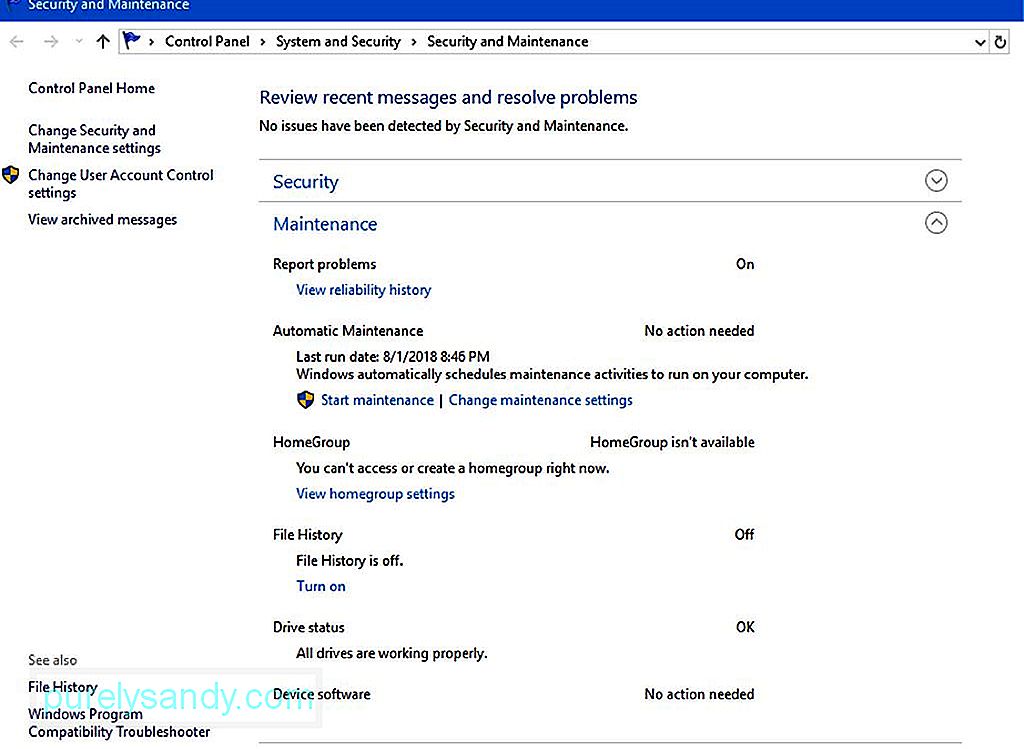
„Security and Maintenance“ lange rasite trumpą nustatymų aprašymą. Tada apatiniame dešiniajame lango kampe turėsite spustelėti pakeisti priežiūros nustatymus . Bus atidarytas automatinės priežiūros langas ir galėsite nustatyti laiką, kurį norite atlikti.
Numatytasis laikas yra 2:00, bet galite jį pakeisti pagal savo darbo grafiką. Tiesiog nepamirškite pasirinkti laiko, kai tikrai nenaudosite kompiuterio, tačiau jį galima palikti prijungtą. Net jei kompiuteris šiuo metu veikia miego režimu, techninė priežiūra bus vykdoma ir toliau. Baigus techninę priežiūrą, OS dar kartą perjungs kompiuterį į miego režimą.
Kitos naudingos priežiūros funkcijos ir įrankiai„Windows 10“ automatinės priežiūros funkcijos turėtų pakakti, kad jūsų kompiuteris būtų optimizuotas. Tačiau galbūt norėsite apsvarstyti kitus priežiūros įrankius, kurie padėtų jūsų kompiuteriui veikti, pvz., „Storage Sense“ . Tai yra automatinė disko valymo programa, kuri padės jūsų procesoriui greičiau rasti duomenis užtikrindama, kad bus pašalinta visa nepageidaujama informacija. Tokia nepageidaujama informacija apima laikinus failus ir failus, esančius jūsų šiukšliadėžėje. Norėdami nustatyti „Storage Sense“, atlikite šiuos veiksmus:
- Atidarykite Nustatymai .
- Eikite į Sistema .
- Eikite į Saugykla .
- Spustelėkite perjungiklį dalyje Saugykla, kad jį įjungtumėte.
- Spustelėkite pakeisti, kaip mes atlaisvinsime. vietos per virš nuorodą po perjungikliu.
- Įsitikinkite, kad nustatymai Ištrinti laikinus failus ... ir Ištrinti failus šiukšliadėžėje ... yra įjungti.
„Storage Sense“ yra patogus įrankis sistemoje „Windows 10“ kuris užtikrina, kad kietasis diskas visada veiktų sklandžiai. Tačiau jo funkcijos yra šiek tiek ribotos.
Kitas įrankis, kurį galbūt norėsite naudoti, yra įrankis Disko valymo užduotis . Tai buvo beveik visose „Windows“ versijose. Tačiau anksčiau „Windows“ versijose šis įrankis veikė daugiau rankiniu būdu. Vykdytumėte jį visada, kai manote, kad reikia išvalyti standųjį diską. Bet sistemoje „Windows 10“ galite ją nustatyti taip, kad įrankis veiktų automatiškai. Norėdami automatiškai nustatyti operaciją, tiesiog naudokite Užduočių planavimo priemonę .
Be to, jei dar negirdėjote apie „Outbyte PC Repair“, praleidote vieną iš galingiausių šiandien prieinamų „Windows“ priežiūros įrankių. „Outbyte“ kompiuterio taisymas buvo sukurtas siekiant išvalyti visų tipų kompiuterio šiukšles, tokias kaip nereikalingi sistemos ir vartotojo laikini failai, žiniatinklio naršyklės talpykla, klaidų žurnalai, nepageidaujami „Windows“ naujinimo failai, laikini „Sun Java“ failai, „Microsoft Office“ talpykla ir daug daugiau. Tokiu būdu tai padeda atgauti gigabaitų vietos standžiajame diske net vidutiniame kompiuteryje.
Pastaba apie atnaujintą programinės įrangos tvarkyklių tvarkymą programinės įrangos tvarkyklių. Kai tik kažkas negerai su tam tikra programine įranga, greičiausiai kaltas yra netinkamai veikiantis arba pasenęs tvarkyklė.Ankstesnėse „Windows“ versijose programinės įrangos tvarkyklių atnaujinimas buvo gana daug laiko reikalaujanti užduotis. „Windows 10“ procesas yra lengvesnis, nes OS yra šiek tiek agresyvesnė, kai veikia „Windows Update“. Tačiau kalbant apie trečiųjų šalių programas ar programinę įrangą, turėsite pasikliauti automatine programos funkcija, kad prireikus ji pati atnaujintų. Jei funkcija nėra automatizuota, turėsite kaskart kreiptis į kūrėjo svetainę, ar nėra naujinių.
Apsaugos programinė įranga, pvz., Antivirusinė ir kenkėjiška programa, paprastai turi automatinį atnaujinimą. sistema. Tačiau nepakenks vis tiek rankiniu būdu patikrinti, ar yra naujinių, prieš paleisdami programinę įrangą ar nuskaitydami sistemą. Tai darydami užtikrinsite, kad visa nauja informacija apie kenkėjiškas programas bus įkelta į jūsų sistemą, kad ji galėtų prireikus identifikuoti naują karantiną ar karantiną.
Paskutinės mintys„Windows 10“ yra labai universali operacinė sistema, kuri jums automatizuoja daug priežiūros procesų. Automatizuoti „Windows“ priežiūros darbai atleidžia jus nuo daugelio priežiūros užduočių, kurias suprasti gali užtrukti. Nepaisant to, nepakenks suprasti, kas yra šios priežiūros funkcijos. Tai darydami taip pat suprasite pagrindines kompiuterio operacijas ir galbūt įsivaizduosite, kas nutiko ne taip ar gali kilti problema, jei ateityje jus užklups.
"YouTube" vaizdo įrašas: Kaip visiškai atlikti „Windows 10“ priežiūros darbus
09, 2025

